1、 打开PS,按crl+o打开图片

2、选择通道,新建alphal通道,如图

3、选择套索工具,在通道中绘制选区,这种绘制选区的方法,当回到RGB通道时,选区就会更快展示出来。
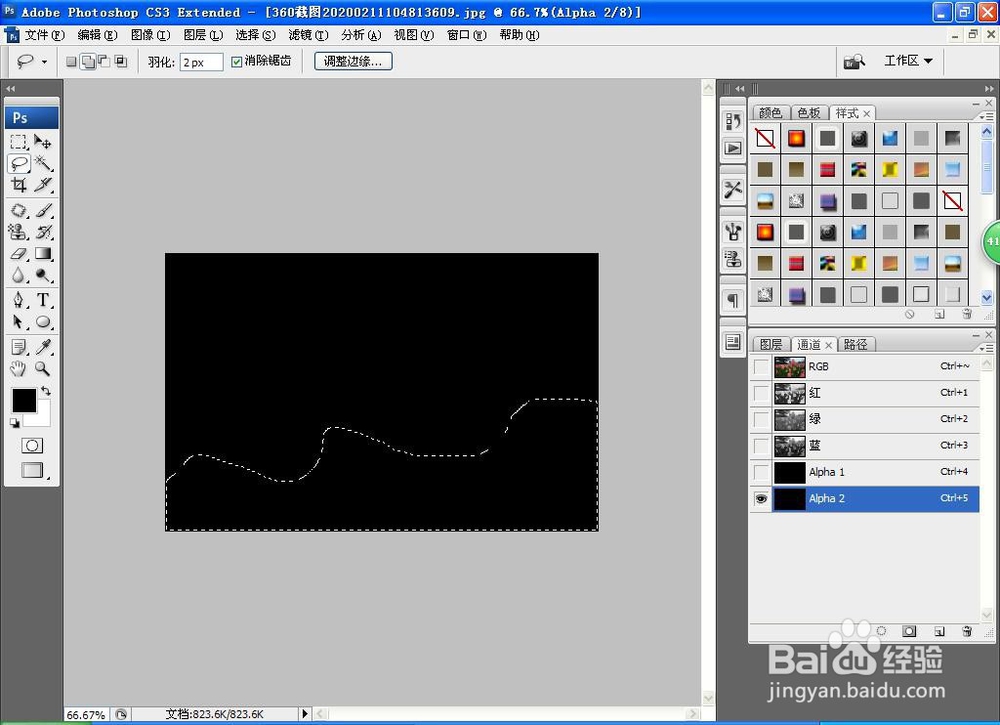
4、填充白色,crl+D取消选择

5、选择滤镜,画笔描边,喷射描边,描边方向水平,点击确定,如图

6、点选载入选区,回到RGB通道,新建图层,填充白色,这样撕裂的效果设计好了。

7、选择横排文字工具,输入字体,设置字体的颜色为白色。在设计撕裂描边的效果,主要是画笔描边滤镜,和新建的alphal通道,这样会在通道中绘制选区,先达到撕裂的效果图,再次新建图层,很快设计撕裂的效果图。

